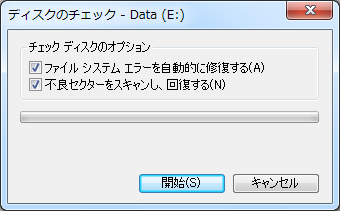
「Windows 7」以前の「チェックディスク」には、
「不良セクターをスキャンし、回復する」というオプションがあります。
(後述しますが、「Windows 10」でも同様の操作は可能です。)
デフォルトでは、「ファイルシステムエラーを自動的に修復する」にのみチェックが入っていますが、
「不良セクターをスキャンし、回復する」にチェックを入れることで、
不良セクタのスキャンを行うことができます。
誤解されていることも多い気がしますが、
このオプションを選択してチェックディスクを実行したところで、
不良セクタは正常なセクタには回復しません。
回復を試みるのは、データについてです。
そもそも、チェックディスクはファイルシステムを修復するためのものです。
そして、ファイルシステム上の不良セクタと実際の不良セクタは別物です。
チェックディスクで検出された不良セクタは、ファイルシステムに登録されます。
不良セクタを含む不良クラスタをファイルシステムの管理下に置くことで、
以後不良セクタを使わなくて済むようになります。
従って、「不良セクターをスキャンし、回復する」にチェックを入れて実行しても、
表示上の「不良セクター」(ファイルシステム上の不良セクタ)は減りませんし、むしろ増えることがあります。
それがチェックディスクの役割であり、正常動作です。
その際、ハードディスクの管理するセクタサイズが、
ファイルシステムで定義されたクラスタサイズより小さければ、
不良クラスタの中の読み出し可能なセクタからはデータを取り出すことができます。
そういう意味での回復です。
「Windows 8」以降で不良セクタをチェックする
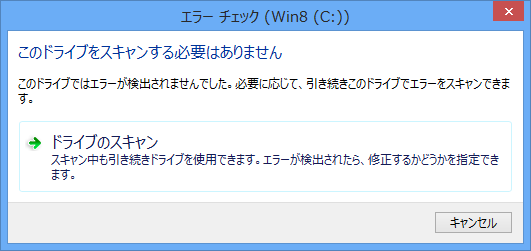
「不良セクターをスキャンし、回復する」という選択肢は、「Windows 8」以降でなくなりました。
ファイルシステムエラーの修復に関しては、必要に応じて実行されますが、
不良セクタのチェックをユーザーが指定できなくなったのは、ちょっと差し支えがあるような気がします。
チェックディスクはもともとファイルシステムのチェックをするプログラムなので、
ファイルシステムエラーの修復は一連の流れの中で実行してもなんら問題ありません。
でも、不良セクタのチェックは良くも悪くも余分な作業、文字通りオプションなので、
従来通りユーザーに選択できる余地を残しておいたほうが良かったような気がします。
ただ、「Windows 8」以降でもチェックディスクで不良セクタのスキャンを行うことは可能です。
コマンドプロンプトから「chkdsk」を実行すればいいのです。
具体的には、「chkdsk」を管理者として実行し、
![]()
chkdsk (対象のドライブ) /r
と入力して「Enter」キー。
これなら、「Windows 10」でも不良セクタをチェックできます。
不良セクタのチェックにかかる時間
不良セクタのチェックは、ファイルシステムエラーの修復に比べ、非常に長い時間を要します。
最低でも、10倍以上は時間がかかると思っておいたほうがいいです。
数時間から、場合によっては丸1日以上かかることも珍しくありません。
これは、選択したドライブの全領域の読み出しチェックを行うからです。
いわゆる、通常のフォーマット(クイックフォーマットではない)と同等以上の時間がかかります。
チェックディスクでは、ファイルシステムの検査もしなければならないので、
作業量は通常のフォーマットよりも多いです。
一応、チェックディスクを途中でキャンセルすることもできますが、
アクセスできなくなったり、新たなトラブルを招く原因になりかねないので、
修復作業を実行するなら、時間的余裕をもって最後まで実行したほうがいいと思います。
チェックディスクはデータを復旧するものではない
「不良セクターをスキャンし、回復する」という語感からすると、
いかにも元通りの状態に復旧してくれそうなイメージがありますが、
そうではありません。
回復とは言っても、不良セクタを対象としたものです。
元の状態に戻すという意味での復旧とは異なります。
チェックディスクの目的は、不良セクタのあるハードディスクに対して、
より正常なデータのやりとりをしようと試みるものです。
本当に動作が不安定なハードディスクを相手にチェックディスクを実行すると、
ファイルシステムを修復するどころか、ハードディスクの状況をより悪化させてしまうことがあります。
ファイルシステム的にも、ハードウェア的にも、
かなりの大仕事になることは理解しておいたほうがいいと思います。
正直、不安定なハードディスクに対して、
いきなりチェックディスクで不良セクタのスキャンをするのはおすすめしません。
まずは、ファイルシステムの修復だけに留め、
アクセスできるようになったハードディスクに対して必要な措置をとったほうがいいです。
不良セクタのチェックは、最後に実行すべきと思います。
時間もかかりますので。